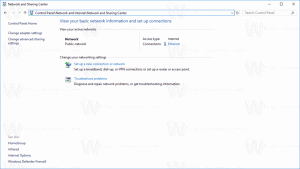Windows 10 में OneDrive प्रसंग मेनू निकालें
OneDrive Microsoft द्वारा बनाया गया ऑनलाइन दस्तावेज़ संग्रहण समाधान है जो Windows 10 के साथ एक निःशुल्क सेवा के रूप में बंडल में आता है। इसका उपयोग आपके दस्तावेज़ों और अन्य डेटा को क्लाउड में ऑनलाइन स्टोर करने के लिए किया जा सकता है। हाल के विंडोज 10 बिल्ड में "मूव टू वनड्राइव" सहित कई संदर्भ मेनू प्रविष्टियां शामिल हैं। यदि आप उन्हें देखकर खुश नहीं हैं, तो यहां वनड्राइव संदर्भ मेनू से छुटकारा पाने का तरीका बताया गया है।

Windows 8 के बाद से OneDrive को Windows के साथ बंडल किया गया है। यह Microsoft द्वारा बनाया गया ऑल-इन-वन समाधान है जो उपयोगकर्ता को अपने Microsoft खाते का उपयोग करके साइन इन करने वाले प्रत्येक पीसी पर समान फ़ाइलें रखने की क्षमता प्रदान करता है। पहले स्काईड्राइव के रूप में जाना जाता था, इस सेवा को कुछ समय पहले रीब्रांड किया गया था।
विज्ञापन
यह आपके सभी उपकरणों में संग्रहीत डेटा का सिंक्रनाइज़ेशन भी प्रदान करता है। "फ़ाइलें ऑन-डिमांड" OneDrive की एक विशेषता है जो आपकी स्थानीय OneDrive निर्देशिका में ऑनलाइन फ़ाइलों के प्लेसहोल्डर संस्करण प्रदर्शित कर सकती है, भले ही वे सिंक्रनाइज़ और डाउनलोड न हुई हों। OneDrive में सिंक्रनाइज़ेशन सुविधा Microsoft खाते पर निर्भर करती है। OneDrive का उपयोग करने के लिए, आपको पहले एक बनाना होगा। OneDrive के अलावा, Microsoft खाते का उपयोग Windows 10, Office 365 और अधिकांश ऑनलाइन Microsoft सेवाओं में लॉग इन करने के लिए किया जा सकता है।
जब आपके पास... हो वनड्राइव स्थापित और विंडोज 10 में चल रहा है, यह जोड़ता है a वनड्राइव पर जाएं आपके उपयोगकर्ता प्रोफ़ाइल जैसे डेस्कटॉप, दस्तावेज़, डाउनलोड आदि में शामिल कुछ स्थानों के अंतर्गत फ़ाइलों के लिए संदर्भ मेनू कमांड उपलब्ध है।

आप चयनित फ़ाइल को अपने ऑनलाइन OneDrive फ़ोल्डर में ले जाने के लिए इसका उपयोग कर सकते हैं। यदि OneDrive नहीं चल रहा है, तो OneDrive में ले जाएँ प्रविष्टि दिखाई नहीं दे रही है। वनड्राइव फ़ोल्डर के अंदर, संदर्भ मेनू में अतिरिक्त वनड्राइव कमांड का एक सेट शामिल होता है।

OneDrive को पृष्ठभूमि में चलने से रोके बिना OneDrive प्रसंग मेनू आदेश को निकालने का तरीका यहां दिया गया है। आपको के साथ साइन इन होना चाहिए एक प्रशासनिक खाता जारी रखने के लिए।
Windows 10 में OneDrive प्रसंग मेनू को निकालने के लिए,
- को खोलो रजिस्ट्री संपादक ऐप.
- निम्न रजिस्ट्री कुंजी पर जाएँ।
HKEY_LOCAL_MACHINE\SOFTWARE\Microsoft\Windows\CurrentVersion\Shell Extensions\blocked
देखें कि रजिस्ट्री कुंजी पर कैसे जाएं एक क्लिक के साथ. यदि यह कुंजी गुम है, तो इसे मैन्युअल रूप से बनाएं।
- दाईं ओर, यहां एक नया स्ट्रिंग मान बनाएं जिसका नाम है
{CB3D0F55-BC2C-4C1A-85ED-23ED75B5106B}. इसके डेटा मान को खाली छोड़ दें।
- अभी, एक्सप्लोरर खोल को पुनरारंभ करें या साइन आउट करें और साइन इन करें आपके उपयोगकर्ता खाते में फिर से।
सीएलएसआईडी {CB3D0F55-BC2C-4C1A-85ED-23ED75B5106B} शेल एक्सटेंशन का प्रतिनिधित्व करता है जो लागू करता है एक अभियान आदेश। इसका नाम कुंजी HKEY_LOCAL_MACHINE\SOFTWARE\Microsoft\Windows\CurrentVersion\Shell Extensions\Blocked के नीचे रखकर आप इसे फाइल एक्सप्लोरर द्वारा लोड होने से रोकते हैं, इसलिए संदर्भ मेनू प्रविष्टि सभी उपयोगकर्ताओं के लिए गायब हो जाता है!


अपना समय बचाने के लिए, आप निम्न उपयोग के लिए तैयार रजिस्ट्री फ़ाइलें डाउनलोड कर सकते हैं।
रजिस्ट्री फ़ाइलें डाउनलोड करें
पूर्ववत ट्वीक शामिल है।
वैकल्पिक रूप से, आप केवल वर्तमान उपयोगकर्ता (आपका व्यक्तिगत उपयोगकर्ता खाता) के लिए OneDrive संदर्भ मेनू को हटा सकते हैं। यह केवल आपके लिए OneDrive प्रविष्टियों को हटा देगा, और उन्हें आपके कंप्यूटर के अन्य उपयोगकर्ताओं के लिए बनाए रखेगा।
केवल वर्तमान उपयोगकर्ता के लिए OneDrive प्रसंग मेनू निकालें
- को खोलो रजिस्ट्री संपादक ऐप.
- निम्न रजिस्ट्री कुंजी पर जाएँ।
HKEY_CURRENT_USER\Software\Microsoft\Windows\CurrentVersion\Shell Extensions\blocked
देखें कि रजिस्ट्री कुंजी पर कैसे जाएं एक क्लिक के साथ. यदि यह कुंजी गुम है, तो इसे मैन्युअल रूप से बनाएं।
- दाईं ओर, यहां एक नया स्ट्रिंग मान बनाएं जिसका नाम है
{CB3D0F55-BC2C-4C1A-85ED-23ED75B5106B}. इसके डेटा मान को खाली छोड़ दें।
- अभी, एक्सप्लोरर खोल को पुनरारंभ करें या साइन आउट करें और साइन इन करें आपके उपयोगकर्ता खाते में फिर से।
उपयोग के लिए तैयार रजिस्ट्री फाइलें यहां से डाउनलोड की जा सकती हैं:
रजिस्ट्री फ़ाइलें डाउनलोड करें
बस, इतना ही।